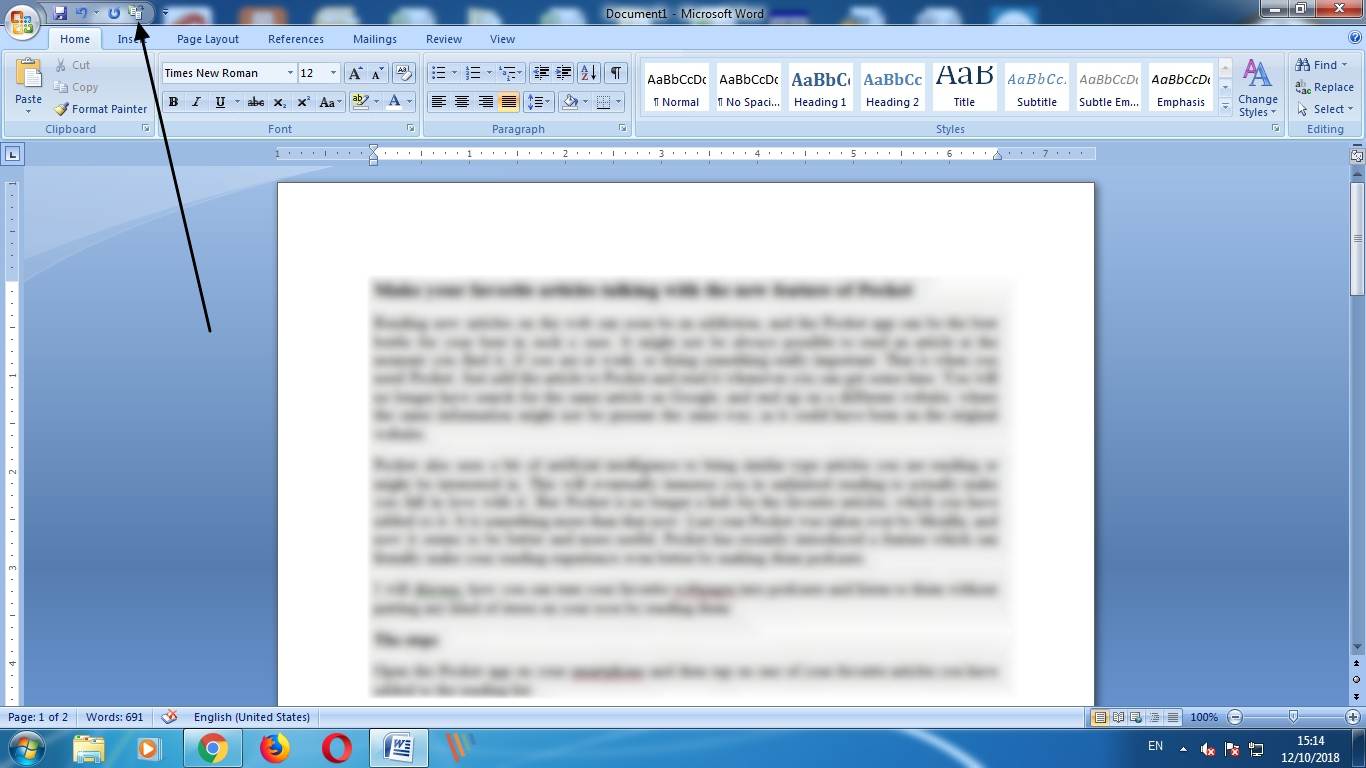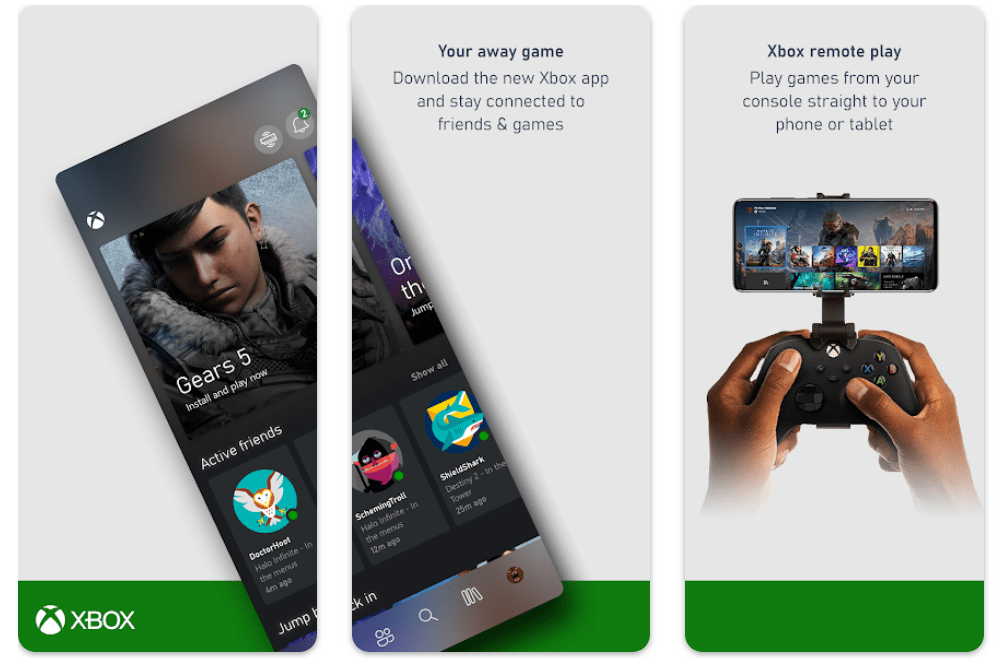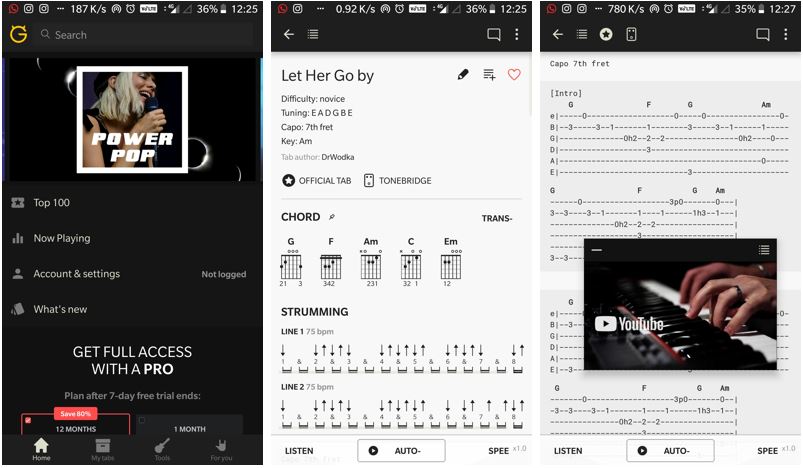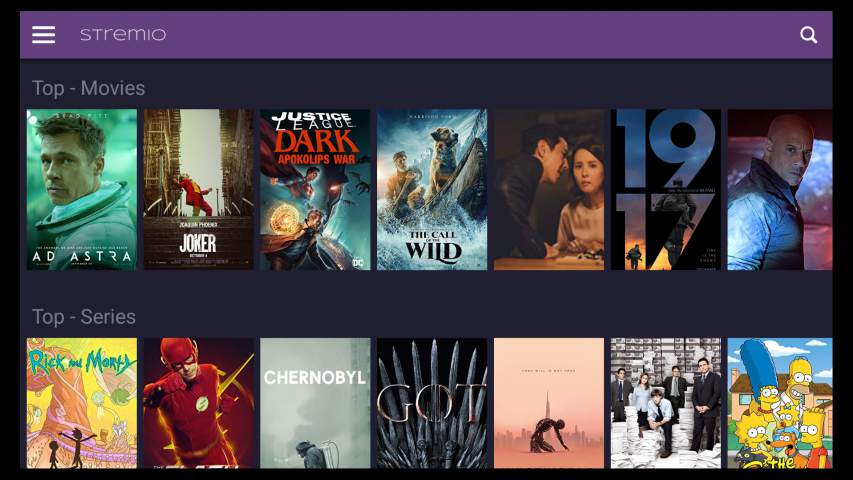
Amazon Fire Stick 4KにStremioアプリをインストールします
あらゆる種類のエンターテイメントのためにワンストップの目的地を取得することは、ほとんどのユーザーが気をつけているものであり、いくつかのソリューションもあります。ソリューションの1つはアプリを使用することであり、Stremioもその1つです。 Stremioの助けを借りて、いくつかのサービスのショーを見ることができます。すべて1つの傘の下にあり、いくつかのデバイスでStremioをダウンロードして使用して、ノンストップエンターテイメントを楽しむことができます。テレビですべてのショーを楽しみたい場合は、コンピューター、Android、およびiOSデバイス、およびAmazon Fire TVスティックでStremioを使用できます。また、Stremioには多くの利点があり、最大のものはオープンソースです。
GithubにStremioのソースコードをダウンロードできます。 Stremioのオープンソースの性質は、最終的にそのさらなる開発のための多くの機会と、それが提供しなければならないクールな能力を開きました。いくつかのアドオンでStremioの機能を簡単に拡張し、プログラムを正確に必要な方法で機能させることができます。また、Stremioは、いくつかのデバイスでライブラリを共有して同期する機会を提供し、自分がどこにいても、どのデバイスを使用していても自分を楽しませ続けることができます。 StremioはAmazon Fire TVスティックにインストールできますが、プロセスは簡単ではありません。そのため、Amazon Fire TV StickにStremioを今日どのようにインストールできるかを説明します。
さらに、さらに遅延することなく、Amazon Fire TV StickとAmazon Fire TV Stick 4KにStremioをインストールする方法を始めましょう。
Stremioは、APKまたはサードパーティストアからAmazon Fire TVスティックにインストールできます。ただし、APKファイルを使用したインストールは、依存関係のためにAmazon Fire TVスティックで失敗する可能性があります。AmazonFireTV StickのStremioをインストールして開始する方法を説明します。
StremioアプリのダウンロードとインストールAmazon Fire TVスティック
- Amazon Fire TVスティックにAptoideストアを開いてください。まだ持っていない場合は、見つけることができますAptoide経由でAndroidアプリをインストールする方法。
- aptoideストアを開いたら、検索アイコンを選択してクリックして検索を開始しますストレミオアプリ。
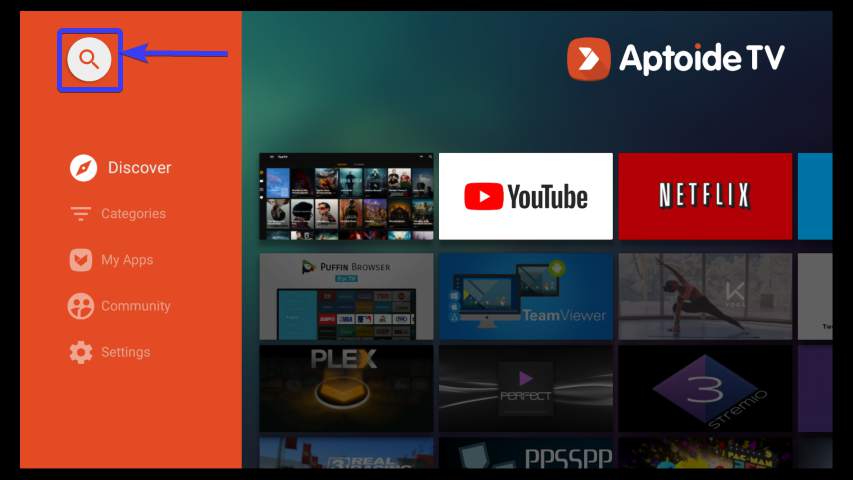
- 次に、テキストボックスにStremioを入力すると、以下のスクリーンショットに示すように、検索結果から次のアプリを選択する必要があります。それを選択して、詳細を開きます。

- アプリページが開いたら、選択します'インストール'、そしてそれをクリックします。最初にアプリをダウンロードすると、ダウンロードプロセスには長い時間がかかりません。ダウンロードプロセスが完了するのを待つだけで、インストールするオプションが表示されます。
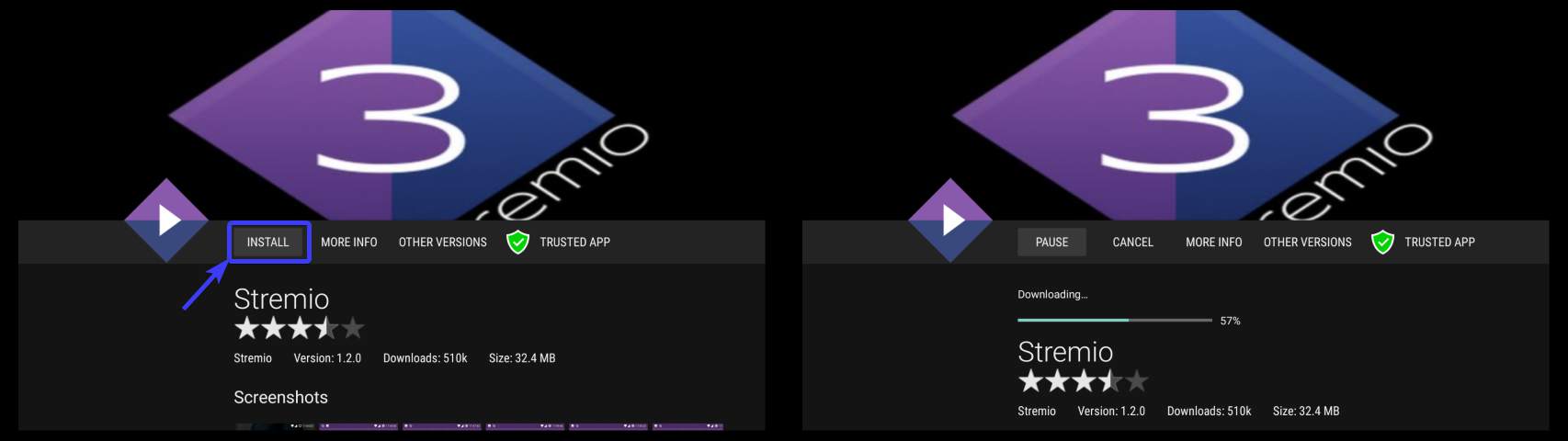
- ここで、インストールプロンプトが表示されたら、選択してクリックしてください'インストール'Stremioのインストールを開始するには、それほど時間がかからないはずです。インストールが完了したら、選択してからクリックします'終わり'。
- これで、インストールが完了しました。今すぐ使用を開始する前に、初期化する必要があります。
Stremioの初期化と開始
- あなたは最初にstremioを開く必要がありますあなたのアプリとゲーム'Amazon Fire TVスティックのセクションを開いてから開きますストレミオ。
- アプリが開いた後、StremioがStremio開発チームに匿名データを送信するかどうかを決定する必要があります。選択できます'許可する'または '今じゃない'あなたの選択に従って。
- これで、既存の資格情報でログインするか、Facebook。アカウントがない場合は、メールIDでサインアップできます。要件に応じて適切なオプションを選択するだけです。
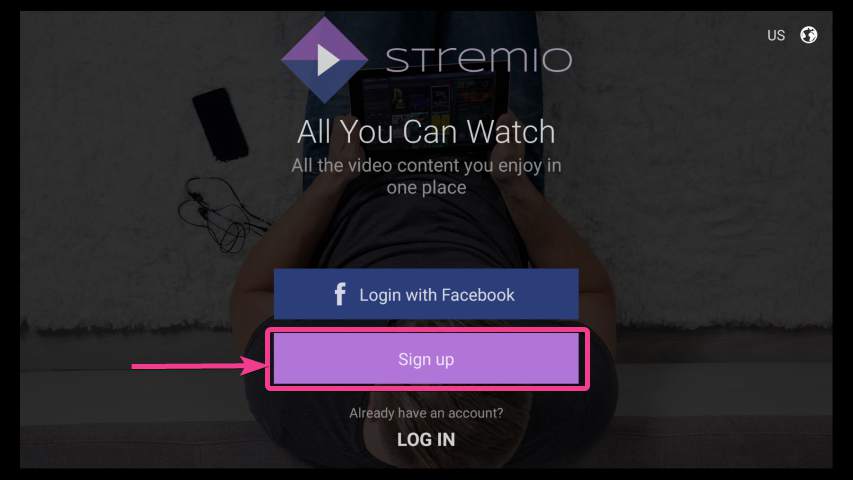
- これで、メールIDにサインアップする必要があります。すべての詳細を入力したら、選択してクリックしてください。サインアップ'。
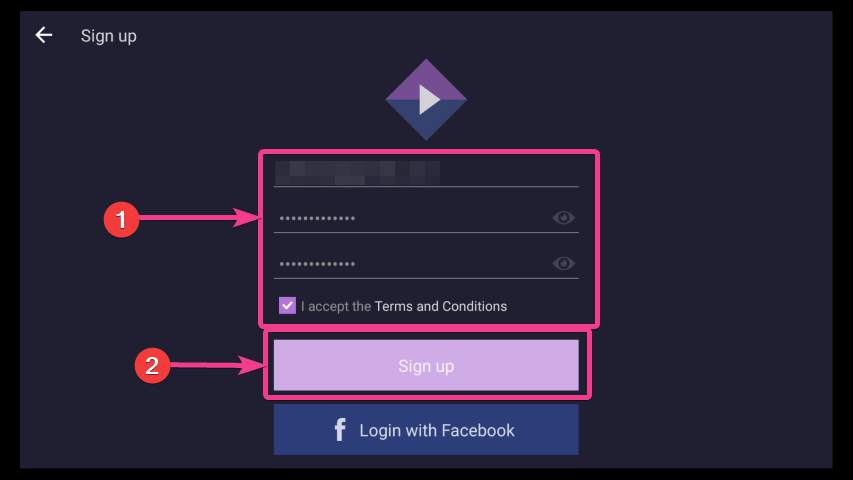
- 次のステップでは、利用規約とプライバシーポリシーに同意する必要があります。必要に応じてマーケティング通知を取得することもできますが、それはオプションです。さらに、マーケティングコミュニケーションを受け取るかどうかを選択することもできます。最後に、選択してクリックします'続く'。

- これで、Stremioの実際のインターフェイスを取得できます。ここでは、適切なアドオンを使用して、必要なショーを見始めることができます。
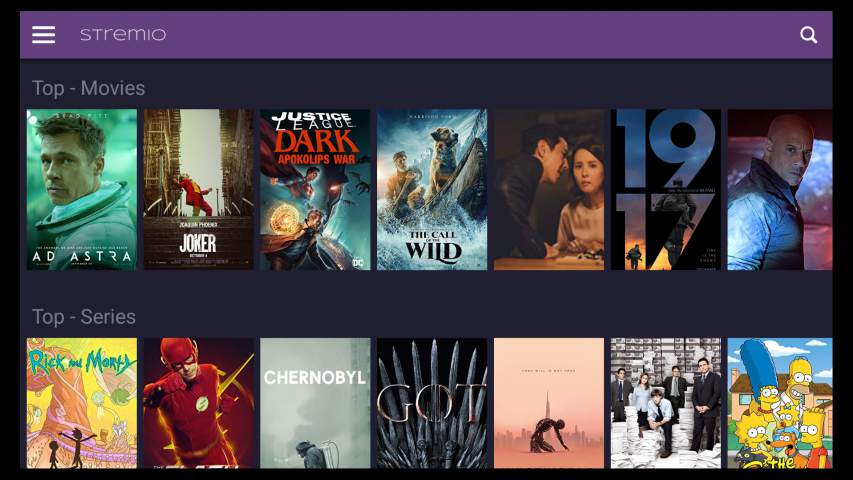
Stremioはまだ開発の段階にあり、Stremioのベータ版は現在、Amazon Fire TV Stickで利用できます。また、他のほとんどのプラットフォームも利用できます。また、今後数日で、いくつかのサービスのショーを見るために、いくつかのアドオンをStremioにインストールする方法についても話します。アプリはまだ開発の段階にあるため、特定の問題があるかもしれませんが、アプリの安定したリリースがあると問題が解決される可能性が高いです。
それで、それがすべて、Amazon Fire TV StickとAmazon Fire TV Stick 4KにStremioをインストールする方法でした。質問はありますか?以下でも同じコメントをお気軽にコメントしてください。
B.Tech(Hons。)Electronics&Instruntation Engineerから写真や執筆ブログまで。彼は最終的にすべてに対する答えを持っています。ああ、彼はまた、関係を迅速に構築し、信頼を設定するのに非常に優れています。彼の記事はその証拠です...